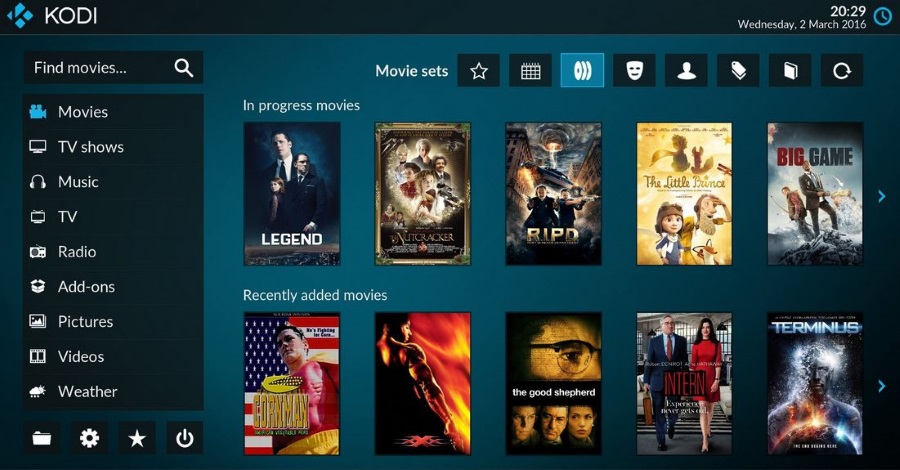Предустановленные приложения имеют большое значение, и если вам посчастливилось пользоваться Galaxy S9, вы оцените, о чем я говорю. Samsung облегчил жизнь новым пользователям смартфонов, владеющим Galaxy S9, включив несколько опций для улучшения пользовательского интерфейса и опыта. Но в каждой новой вещи всегда есть свои минусы. Например, из-за нескольких других предустановленных приложений, добавленных к ранее известным, ваш Samsung Galaxy S9, скорее всего, будет работать намного медленнее. Кроме того, в итоге вы получите не только более медленный смартфон, но и беспорядочную работу приложений из-за перегруженного домашнего экрана. Вы можете избавиться от этой перегруженности домашнего экрана Galaxy S9, добавив еще одну страницу на домашний экран.
Содержание
Добавив дополнительную страницу на домашний экран, вы сможете добавить больше приложений, а также виджетов для правильной организации вашего смартфона Galaxy S9. В этом руководстве вы узнаете различные способы добавления дополнительных страниц на главный экран Galaxy S9.
Чтобы начать процесс, убедитесь, что ваш Samsung Galaxy S9 включен и что вы можете получить доступ к главному экрану. Нажмите на софт-клавишу в левой части, которая сделает ваш дисплей меньше. Затем вы можете просмотреть экран, чтобы найти и нажать на знак плюс, который находится прямо в центре экрана. Сделав это, вы сможете добавить больше страниц на главный экран.
Вы также можете добавить больше страниц на смартфон Galaxy S9, используя альтернативный метод, описанный ниже;
How To Add A Page To The Home Screen
- Включите смартфон Samsung Galaxy S9
- Нажмите и удерживайте открытое место на главном экране
- Нажмите на опцию страницы, и откроется новая страница. Затем вы можете добавить виджеты и приложения на эту новую страницу
Удаление страницы на главном экране на Galaxy S9
- Снова убедитесь, что ваш смартфон Samsung Galaxy S9 включен
- Зайдите на главный экран и, оказавшись там, перейдите к кнопке Недавние
- Нажмите на ненужные вам приложения и избавьтесь от страницы, перетащив их в корзину. Это позволит избавиться от этих приложений с домашней страницы
Если вы будете следовать этим шагам, вы легко сможете добавить дополнительные страницы на экран или удалить ненужные страницы с домашнего экрана смартфона Samsung Galaxy S9.
YouTube видео: Как добавить новую страницу на главный экран Galaxy S9
Вопросы и ответы по теме: “Как добавить новую страницу на главный экран Galaxy S9”
Как сделать 2 приложения на одном экране Самсунг?
Шаг 1. Нажмите кнопку Последние (три вертикальных черты) на главном экране. Шаг 2. Нажмите на ярлык приложения и выберите пункт Запуск в режиме разделенного экрана.
Как в самсунге добавить на главный экран?
**Как добавить приложение на **главный экран****1. Шаг 1. Проведите снизу вверх по экрану, чтобы открыть экран со всеми приложениями. 2. Шаг 2. Найдите в списке нужное приложение, нажмите и удерживайте его значок. 3. Шаг 3. В появившемся меню нажмите на Добавить на главный экран. 4. Шаг 4. Значок приложения появится на рабочем столе.
Сохраненная копия
Как добавить на главный экран?
Как добавить объекты на главный экранНажмите на приложение и удерживайте, а затем отпустите. Если у приложения есть ярлыки, вы увидите их список. Коснитесь ярлыка и удерживайте его. Переместите ярлык на нужный экран и отпустите палец.
Как сделать 2 приложения на одном экране?
Как использовать функцию “Разделение экрана”Нажмите и удерживайте значок приложения. Выберите Разделить экран. Экран будет разделен на две части. Откройте другое приложение на втором экране.